Dropbox adalah perangkat lunak aplikasi yang dioperasikan oleh Dropbox inc. Ini menyediakan penyimpanan cloud untuk menyimpan dan mengakses data secara online dengan menyinkronkan perangkat pengguna. Sangat membantu untuk menyimpan file pribadi dan rahasia tanpa kehilangan apapun.
Dropbox menyediakan fasilitas untuk berbagi atau mengakses file besar yang membagikan tautan dropbox daripada seluruh file. Ini menyediakan penyimpanan gratis Maksimum 2 GB untuk penggunanya. Tujuan utama dari penulisan ini adalah untuk memberi Anda pengetahuan yang mendalam untuk menginstal Dropbox di Ubuntu 22.04.
Metode 1:Bagaimana Menginstal Dropbox di Ubuntu 22.04 menggunakan Antarmuka Pengguna Grafis?
Dropbox dapat diinstal di Ubuntu 22.04 menggunakan Graphical User Interface (toko perangkat lunak Ubuntu). Untuk tujuan ini, ikuti prosedur langkah demi langkah berikut.
Langkah 1:Buka toko perangkat lunak Ubuntu
Pertama, untuk membuka toko perangkat lunak Ubuntu, klik Aktivitas , dan tulis perangkat lunak Ubuntu di bilah penelusuran :
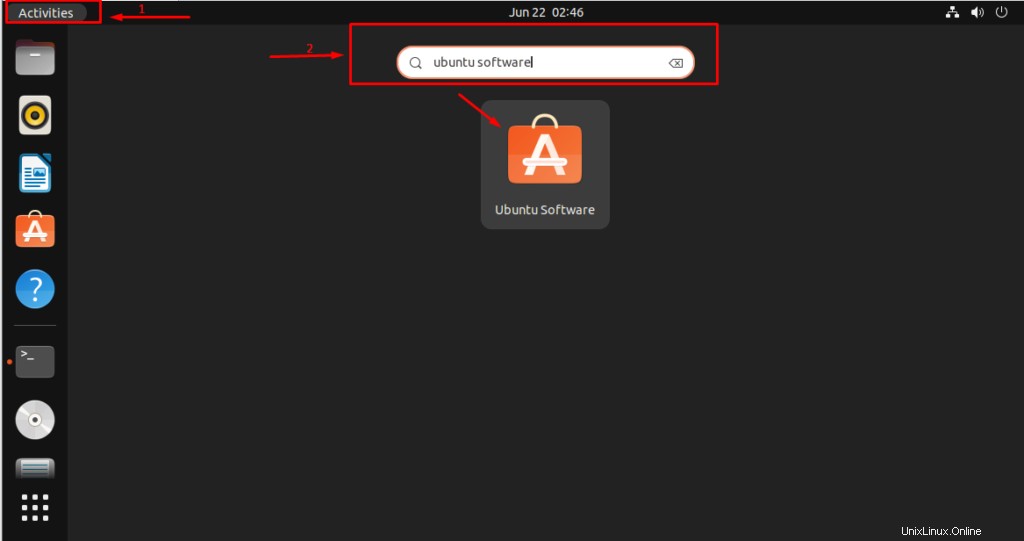
Klik perangkat lunak Ubuntu aplikasi. Ini akan membuka antarmuka berikut:
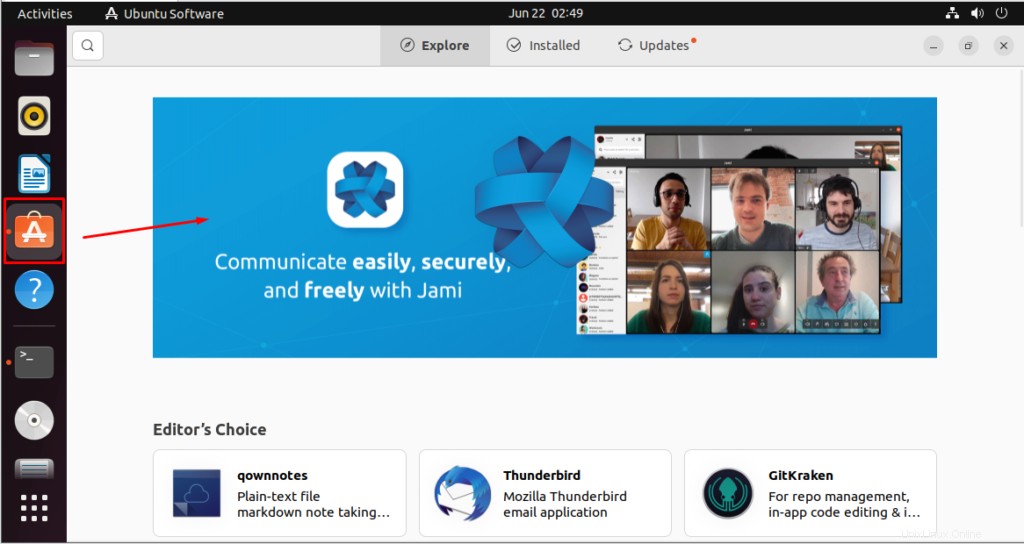
Toko perangkat lunak Ubuntu terbuka.
Langkah 2:Cari aplikasi Dropbox
Setelah membuka toko perangkat lunak Ubuntu , klik Jelajahi tombol dan tulis Dropbox di bilah penelusuran sebagai berikut:
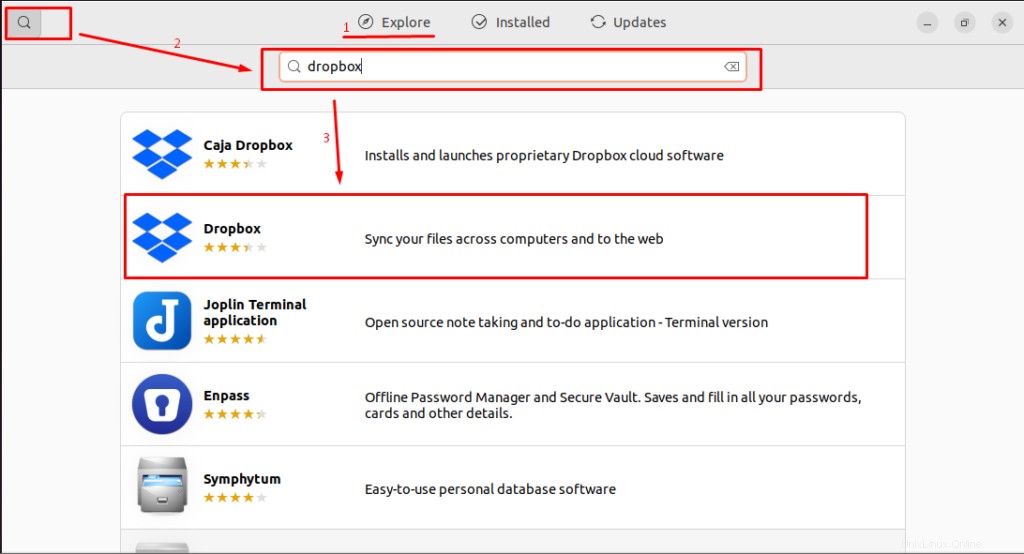
Dan klik Dropbox aplikasi.
Langkah 3:Instal aplikasi Dropbox
Sekarang, klik tombol Instal tombol untuk memasang Dropbox aplikasi:
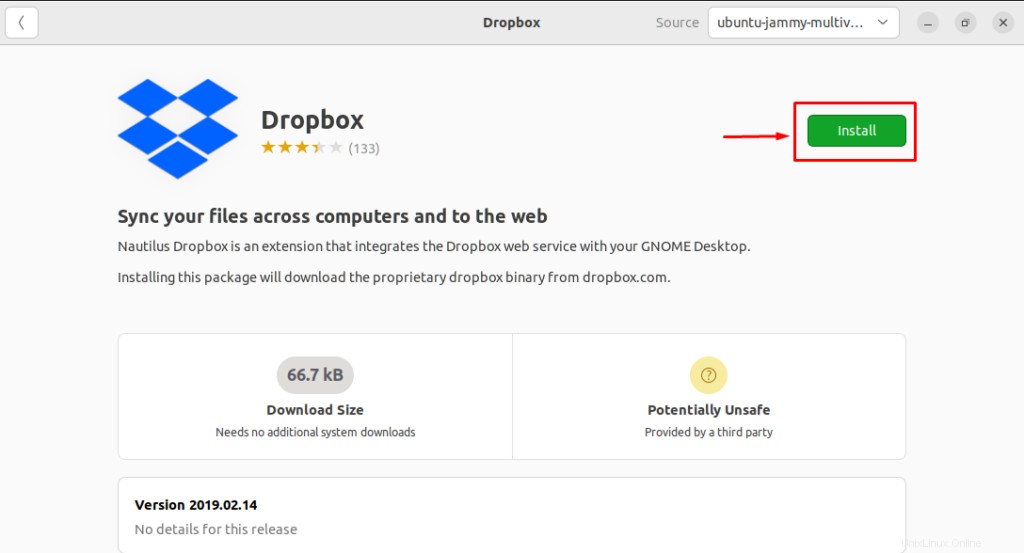
Langkah 4:Otentikasi pengguna
Untuk melanjutkan penginstalan, autentikasi pengguna. Untuk tujuan ini, masukkan Sandi dan tekan tombol Otentikasi tombol:
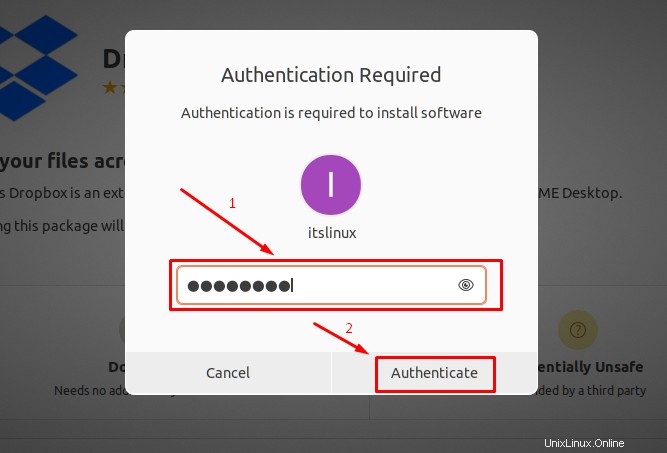
Ini akan mulai mempersiapkan instalasi.
Langkah 5:Temukan aplikasi Dropbox
Setelah proses yang disebutkan di atas selesai dengan sukses, cari Dropbox aplikasi di bilah penelusuran dari Ubuntu 22.04 sebagai berikut:
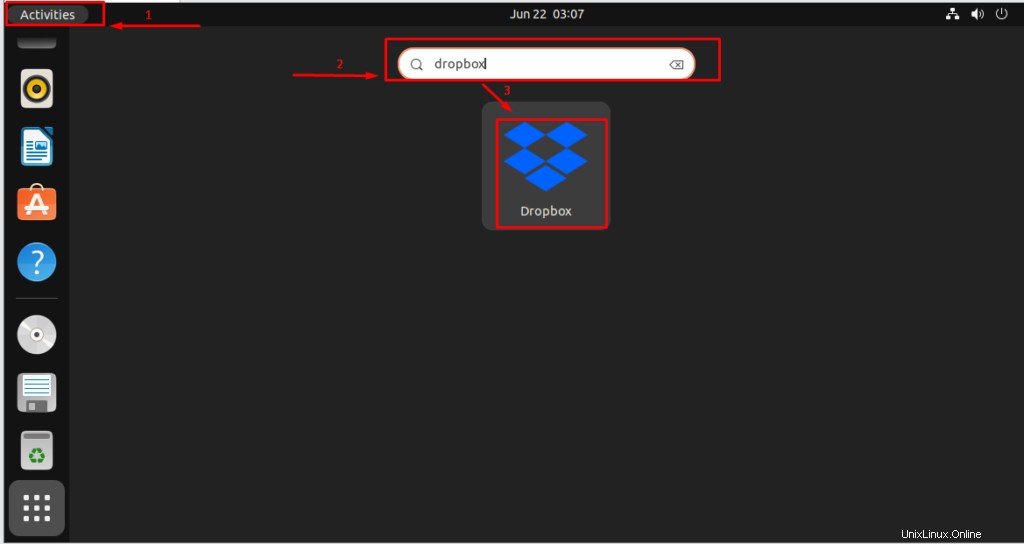
Setelah mengeklik peluncur Dropbox , akan muncul pop-up berikut. Klik “Oke tombol ”:
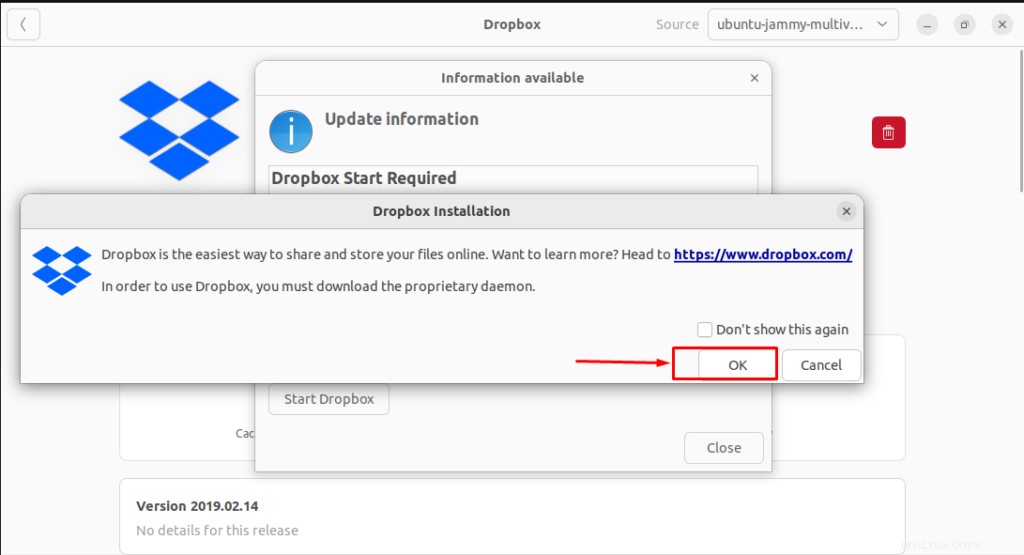
Pengunduhan daemon eksklusif untuk dropbox akan dimulai:
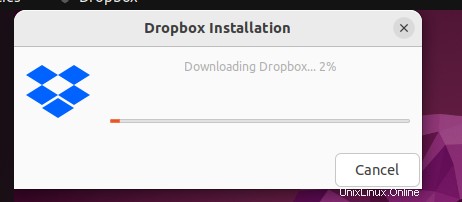
Layanan dropbox akan segera tersedia.
Bagaimana cara meluncurkan Dropbox di Ubuntu 22.04?
Setelah menginstal Dropbox, jendela berikut akan terbuka. Tambahkan kredensial atau buat akun baru untuk masuk ke Dropbox:
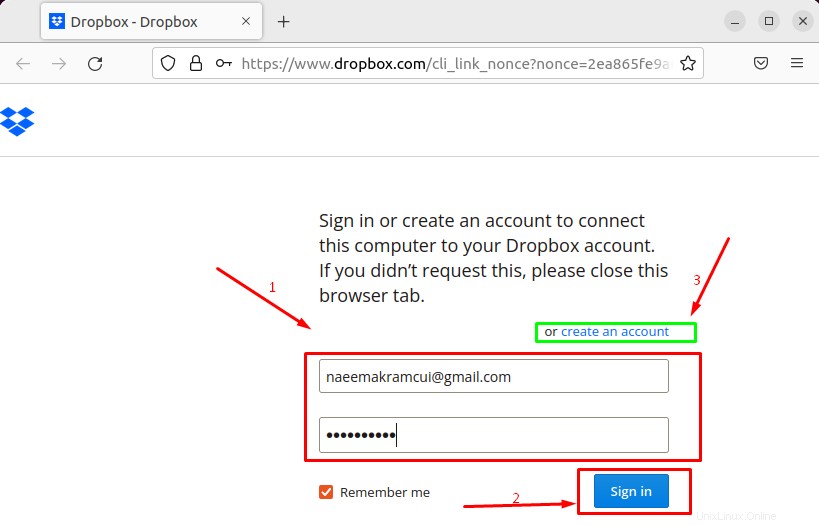
Setelah masuk ke Dropbox, klik Lanjutkan ke Dropbox :
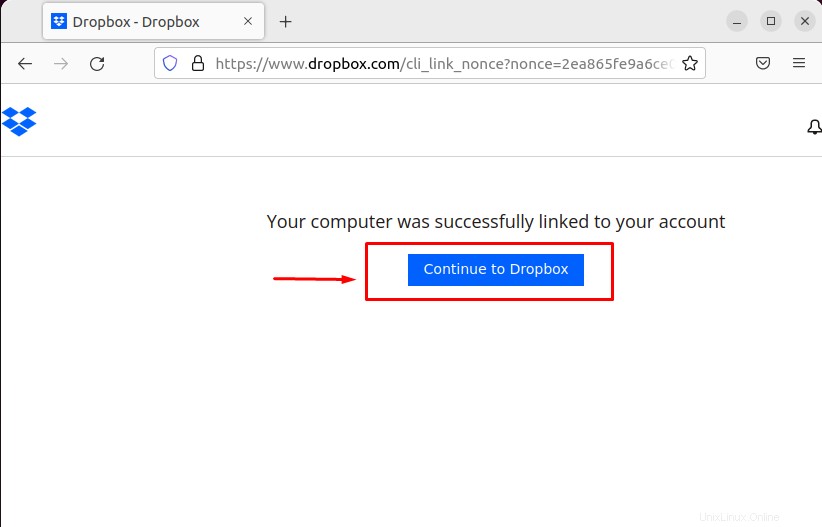
Ini akan membuka antarmuka baru sebagai berikut:
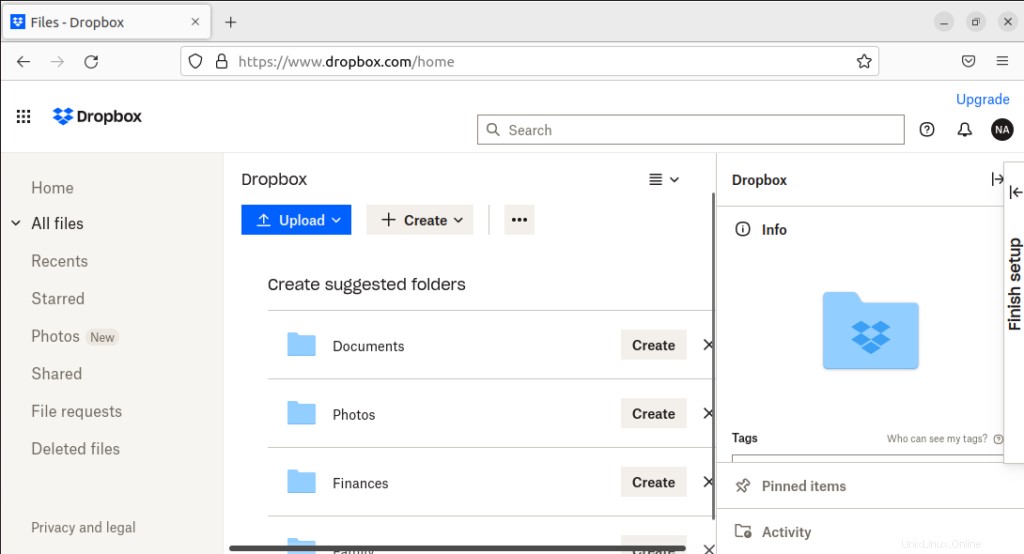
Folder dropbox terbuka di mana Anda akan menemukan file yang telah Anda tempatkan atau file yang telah dibagikan seseorang dengan Anda.
Bagaimana cara menghapus Dropbox dari Ubuntu 22.04?
Jika Anda telah menginstal Dropbox menggunakan Antarmuka Pengguna Grafis, Anda dapat menghapusnya secara grafis. Untuk itu, ikuti panduan yang disediakan satu per satu sebagai berikut.
Langkah 1:Buka toko aplikasi Ubuntu
Klik Aktivitas , tulis toko perangkat lunak Ubuntu di bilah pencarian dan klik untuk membuka:
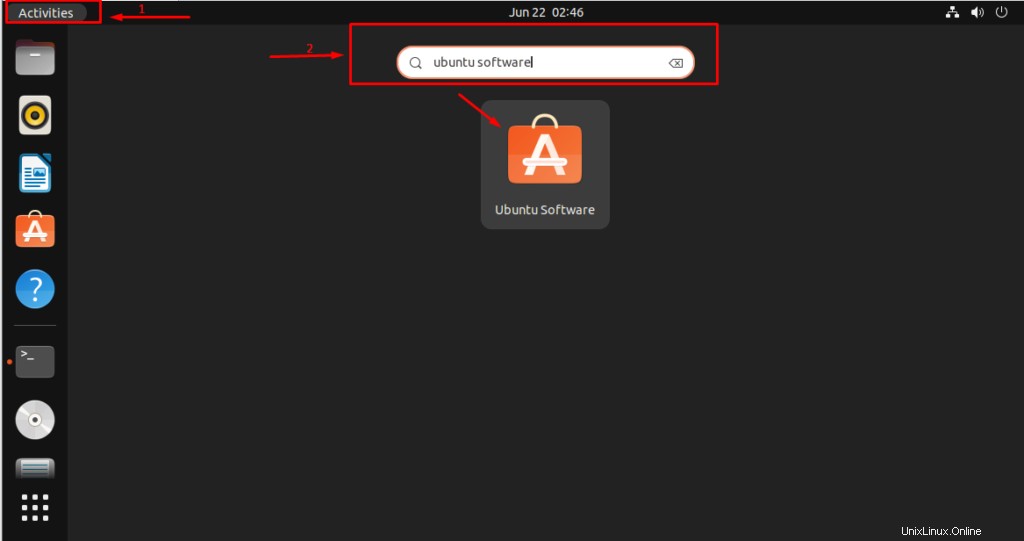
Langkah 2:Telusuri aplikasi Dropbox
Di dok Ubuntu, klik tombol Terpasang tombol dan navigasikan ke bilah pencarian untuk menemukan Dropbox :
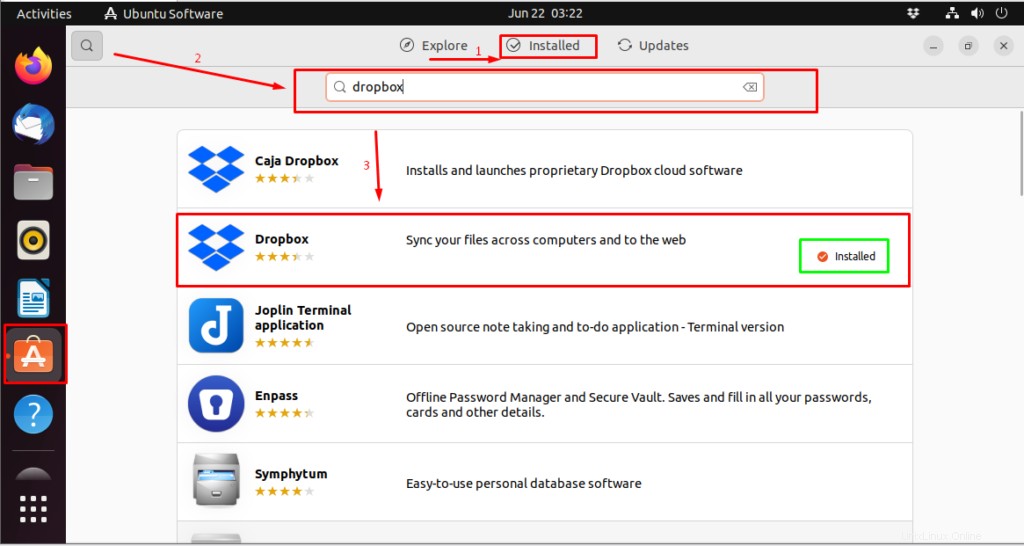
Klik Dropbox aplikasi.
Langkah 3:Hapus aplikasi Dropbox
Untuk menghapus Dropbox aplikasi dari Ubuntu 22.04, klik ikon Hapus :
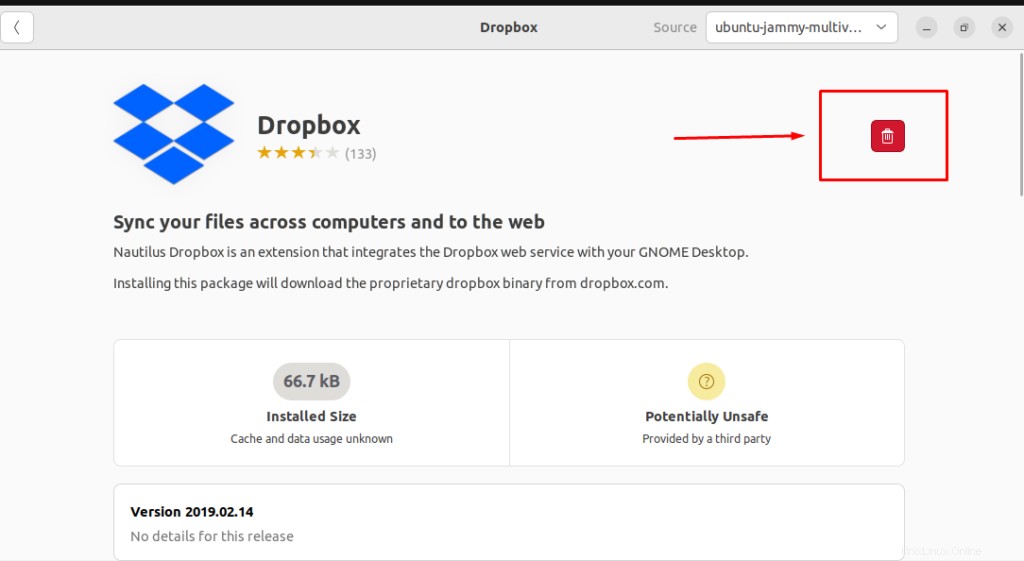
Navigasikan ke Copot pemasangan tombol di pop-up berikut:
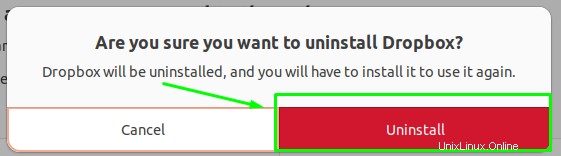
Langkah 4:Izinkan autentikasi yang diperlukan
Untuk melanjutkan proses pencopotan pemasangan Dropbox, masukkan Kata Sandi dan tekan tombol Otentikasi tombol:
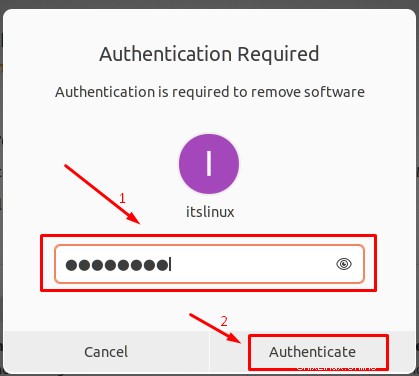
Ini akan menghapus Dropbox:
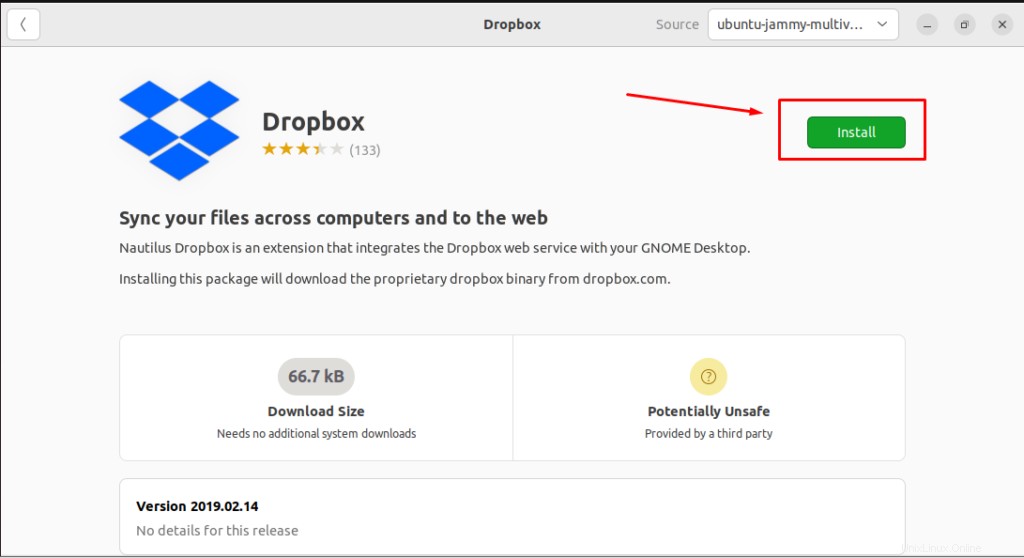
Instal opsi menunjukkan bahwa Dropbox telah berhasil dihapus dari Ubuntu 22.04.
Metode 2:Bagaimana Cara Menginstal Dropbox di paket deb Ubuntu 22.04?
Dropbox dapat diinstal di Ubuntu 22.04 menggunakan paket .deb. Untuk tujuan ini, Anda harus mengikuti proses langkah demi langkah yang disebutkan di bawah ini:
Langkah 1:Buka situs dropbox
Untuk mengunduh paket .deb Dropbox, kunjungi halaman web resmi Dropbox menggunakan tautan berikut:
https://www.dropbox.com/install-linuxIni akan membuka antarmuka berikut:
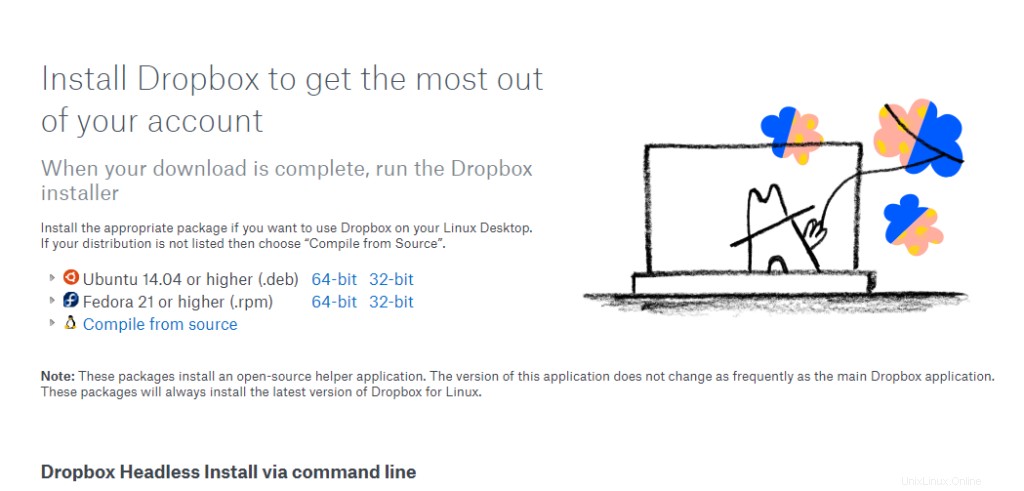
Langkah 2:Unduh paket deb Dropbox
Untuk mengunduh paket .deb dari Dropbox, klik nama paket sebagai berikut:
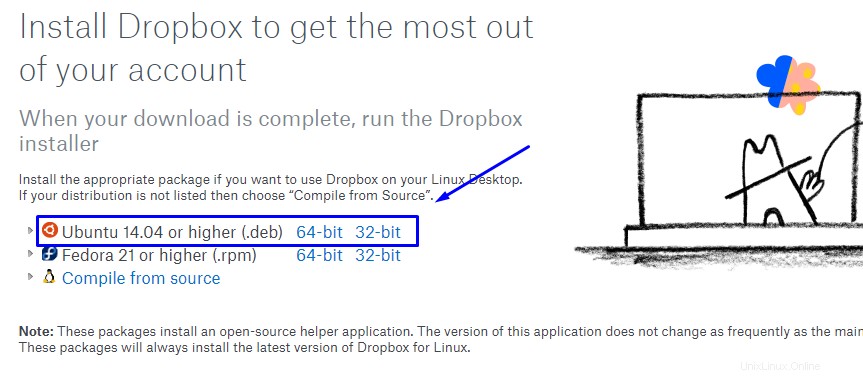
Ini akan mengunduh file deb.
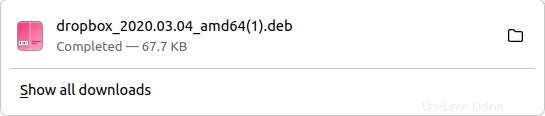
Langkah 3:Instal Dropbox
Sekarang buka Unduhan map. Klik kanan pada file .deb dan buka dengan Instal Perangkat Lunak pilihan:
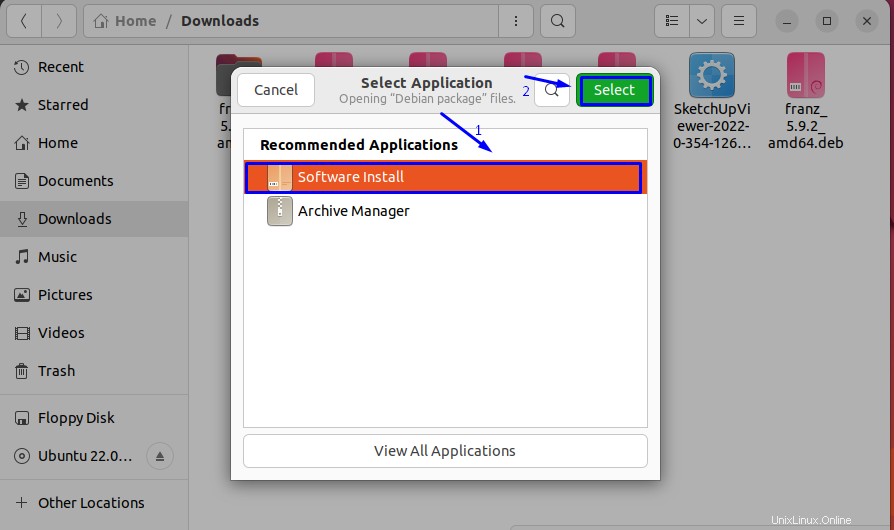
Klik tombol Pasang pilihan sebagai berikut:
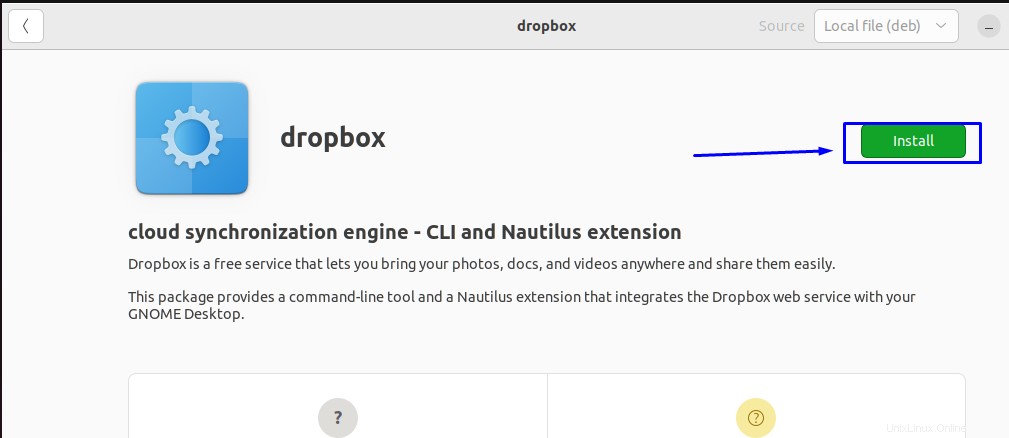
Masukkan Sandi dan tekan Otentikasi :
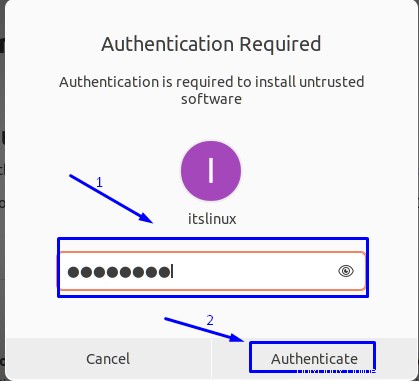
Ini akan menginstal aplikasi Dropbox:

Ikon Hapus menunjukkan bahwa aplikasi telah berhasil diinstal.
Catatan: Anda dapat menghapus Dropbox dari Ubuntu 22.04 menggunakan proses penghapusan instalasi seperti yang disebutkan dalam Metode 1.
Selamat! Anda telah berhasil mempelajari berbagai metode pemasangan Dropbox di Ubuntu 22.04.
Kesimpulan
Dropbox dapat diinstal di Ubuntu 22.04 dari toko perangkat lunak Ubuntu. Selain itu, paket .deb dari Dropbox juga dapat digunakan untuk menginstal di Ubuntu 22.04. Dropbox adalah perangkat lunak aplikasi yang dihosting file yang digunakan untuk menyimpan konten dan data di penyimpanan cloud. Artikel ini telah mengilustrasikan prosedur langkah demi langkah untuk menginstal Dropbox di Ubuntu 22.04.